Có rất nhiều nguyên nhân khiến Windows không nhận đủ RAM. Nếu máy tính của bạn hiện không nhận đủ RAM thì hãy tham khảo bài viết dưới đây để biết cách khắc phục.
Thông thường dung lượng RAM trên Windows sẽ hiển thị tương đương với dung lượng RAM vật lý có trên máy tính. Tuy nhiên trong một số trường hợp thì Windows lại không nhận đủ RAM. Điều này khiến cho người dùng rất đau đầu vì không thể sử dụng hết tài nguyên máy tính được.
Tổng hơp các nguyên nhân khiến Windows không nhận đủ RAM
Nguyên nhân từ phần cứng
Dung lượng RAM vượt quá giới hạn của mainboard cho phép

Mainboard nào cũng có quy định về dung lượng về RAM. Cách đây nhiêu năm thì dung lượng RAM cho phép thường dừng ở mức 8GB, còn hiện nay thường là 16GB hoặc 32GB. Vậy nếu dung lượng RAM thực tế bạn cắm vượt quá mức cho phép, thì Windows sẽ chỉ nhận dung lượng RAM tối đa mà mainboard quy định mà thôi.
RAM bị lỗi, lỏng
Một trong những lỗi phổ biến tiếp theo phải kể đến đó là RAM lỗi hoặc hỏng. Ngay khi máy tính bỗng nhiên không nhận đủ RAM thì việc đầu tiên bạn nên làm là kiểm tra xem RAM có bị lỗi, hỏng không. Ngoài ra nếu chân RAM bị dính bụi thì nên quét qua. Hoặc nếu bị lỏng thì rút ra để cắm lại cho chính xác.
RAM phải chia sẻ cho card đồ họa
Một số card đồ họa có chức năng shared, hiểu nôm na là card đồ họa sẽ sử dụng dung lượng RAM để chuyển hóa thành dung lượng card đồ họa khi máy tính thực hiện các thao tác nặng. Ngoài ra RAM cũng được chia sẻ dung lượng tới một số thiết bị ngoại vi khác như card mạng, máy in nhưng không đáng kể.
Nguyên nhân từ Windows
Cài Win 32 bit
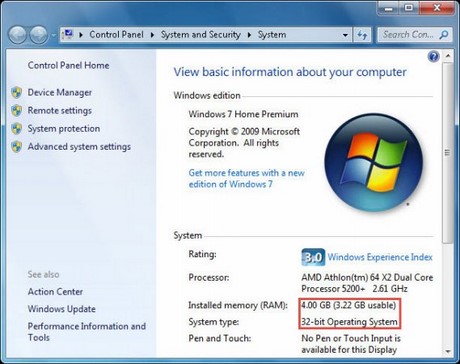
Đối với Windows thì nguyên nhân phổ biến nhất là do người dùng cài Win 32 bit thay cho 64 bit. Do cơ chế quy định nên bản Win 32 bit chỉ nhận dung lượng RAM tối đa là 4GB mà thôi (thực tế là 3.82GB). Vậy nên nếu máy tính của bạn có dung lượng RAM lớn hơn 4GB thì bạn nên cài đặt Win 64 bit thay cho 32 bit.
Sử dụng phiên bản Windows bị giới hạn dung lượng RAM
Một số bản Win hiện nay cũng giới hạn dung lượng RAM. Chẳng hạn như Win 7 Starter 32 bit chỉ giới hạn dung lượng RAM ở mức 2GB, trong khi đó với Win 7 Home Basic thì ngay cả phiên bản 64 bit cũng chỉ giới hạn dung lượng RAM là 8GB mà thôi.

https://thuthuat.taimienphi.vn/nguyen-nhan-khien-windows-khong-nhan-du-ram-4353n.aspx
Trên đây là tổng hợp các nguyên nhân khiến Windows không nhận đủ RAM. Nếu máy tính của bạn không nhận đủ RAM thì hãy tham khảo từng ý phía trên và áp dụng lần lượt. Trong khi đó nếu vẫn không khắc phục được bạn nên nhờ sự giúp đỡ từ những người hiểu biết hơn, hoặc nhân viên cứu trợ máy tính. Ngoài ra chúng tôi cũng có bài viết mẹo nâng cấp RAM máy tính hiệu quả. Nếu quan tâm mời bạn ghé qua để tham khảo.